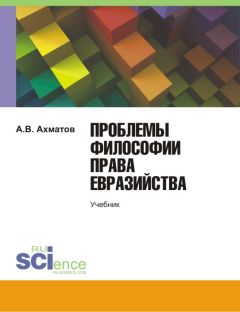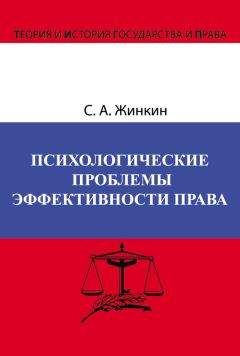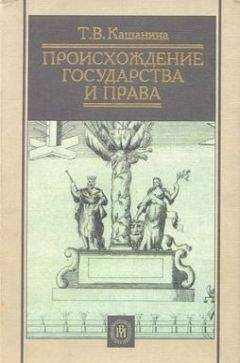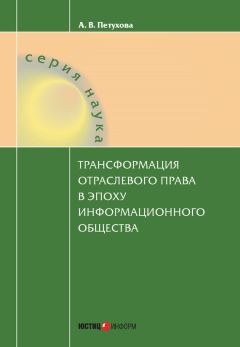Родерик Смит - Сетевые средства Linux
• remoteip. Данная опция задает IP-адреса, используемые удаленными клиентами. Эти адреса обычно принадлежат диапазону адресов, используемых во внутренних сетях. IP-адреса задаются в таком же формате, как и для опции localip.
• listen. Указав в качестве значения данной опции IP-адрес, связанный с одним интерфейсом, можно сообщить программе pptpd о том, что она должна принимать обращения только через этот интерфейс. По умолчанию PoPToP принимает обращения через все интерфейсы.
Обеспечение кодирования данных
PoPToP использует программу pppd, которая, в свою очередь, использует средства ядра. В частности, PoPToP требует, чтобы демон pppd поддерживал кодирование, a pppd требует, чтобы средства поддержки кодирования присутствовали в ядре Linux. Поэтому для шифрования данных при работе PoPToP необходимо дополнить как pppd, так и ядро системы.
Проще всего решить эту задачу, используя дополненные варианты pppd и ядра Linux. Соответствующие программы можно получить, обратившись по адресу http://mirror.binarix.com/ppp-mppe/. Вам необходимо скопировать следующие два файла.
• Ядро Linux. Дополненное ядро Linux содержится в файле, имя которого начинается с kernel, например kernel-2.4.9-13mppe.i386.rpm. Некоторые из этих пакетов содержат двоичный код ядра, скомпилированный для конкретного типа системы, а другие — исходный код ядра. Если вы скопируете исходный код, вам надо будет сконфигурировать и скомпилировать его для вашей системы.
• Пакет ppp. Измененный пакет pppd находится в файле ppp-2.4.1-3mdk.i586.rpm или в другом файле с подобным именем. Содержимое пакета надо установить вместо файла pppd.
На узле http://mirror.binarix.com/ppp-mppe/ находятся двоичные программы, скомпилированные для Mandrake, поэтому если вы работаете с этой версией Linux, можете воспользоваться кодами, представленными на данном узле. Не исключено, что вы найдете программы, сконфигурированные для другой системы.
СоветЕсли в вашей системе не используется RPM, вы можете преобразовать форматы пакетов с помощью утилиты alien. Эта программа входит в состав Debian и поддерживает RPM, пакеты Debian и tar-архивы.
Дополненные программы вы также можете получить, обратившись на узел http://pptpclient.sourceforge.net. Здесь можно найти клиентские программы, пакеты ppp-mppe, представляющие собой программы pppd с поддержкой MPPE, а также модули ядра с поддержкой MPPE.
Если вы по каким-либо причинам не можете или не хотите использовать готовые двоичные коды, вам следует самостоятельно внести изменения в состав демона PPP и ядра системы. Для этого надо скопировать пять файлов.
• Ядро Linux. Исходный код стандартного ядра Linux можно получить, обратившись на узел http://www.kernel.org. Использовать стандартное ядро Linux предпочтительнее, чем ядро из дистрибутивного пакета, так как последнее обычно бывает модифицировано, в результате чего внесение изменений может быть затруднено.
• Исходный код pppd. Исходный код демона PPP можно получить по адресу ftp://cs.anu.edu.au/pub/software/ррр/.
• OpenSSL. MPPE-дополнения требуют, чтобы в вашей системе были установлены OpenSSL и файлы заголовков OpenSSL. Требуемые данные можно скопировать с узла http://www.openssl.org.
• Дополнения к ядру Linux. На узле http://mirror.binarix.com/ррр-mppe/ надо найти файлы, начинающиеся с linux и заканчивающиеся patch.gz, например linux-2.4.16-openssl-0.9.6-bmppe.patch.gz.
• Дополнения к pppd. Дополнения к программе pppd также доступны по адресу http://mirror.binarix.com/ppp-mppe/. Имя соответствующих файлов начинается с ррр и заканчивается patch.gz, например ррр-2.4.1-openssl-0.9.6-mppepatch.gz.
Для того чтобы исключить несоответствие версий, надо начать с файлов дополнений, а затем подобрать соответствующие версии ядра и пакета pppd. Чтобы дополнить и использовать полученные средства, надо распаковать архивы с исходными кодами ядра и pppd, распаковать файлы дополнений (выполнив команду gunzip filename.patch.gz), дополнить исходные коды (cd каталог_с_исходными_кодами; patch -p1 < patchfile.patch), сконфигурировать пакеты (make menuconfig или make xconfig — для ядра Linux и ./configure — для pppd), скомпилировать пакеты (make bzImage и make modules — для ядра Linux и make — для pppd) и инсталлировать пакеты (выполнив команду make modules_install и сконфигурировав LILO для Linux, а также выполнив команду make install для pppd).
Независимо от того, используете ли вы дополненные варианты программ или дополнили коды и скомпилировали программы самостоятельно, для того, чтобы обеспечить поддержку кодирования, надо перезагрузить компьютер с указанием нового ядра.
Настройка PPTP-клиента
Если PPTP-клиент предназначен для выполнения в системе Windows, настроить его для работы с PoPToP несложно, так как в системе Windows предусмотрена поддержка PPTP. Для обеспечения работы PPTP-клиента в системе Linux требуется дополнительное программное обеспечение. В любом случае после установления VPN-соединения VPN-клиент работает так, как будто он является частью локальной сети. Отличие от реальной работы в локальной сети состоит в том, что скорость обмена оказывается гораздо меньшей.
Использование PPTP-клиента в системе LinuxPoPToP — это PPTP-сервер, выполняющийся в системе Linux. Для того, чтобы обеспечить взаимодействие компьютера, работающего под управлением Linux, с PoPToP или другим PPTP-сервером, необходим дополнительный программный пакет PPTP-Linux. Его можно поучить, обратившись по адресу http://cag.lcs.mit.edu/~cananian/Projects/PPTP/ или http://pptpclient.sourceforge.net. На узле http://pptpclient.sourceforge.net содержатся исходные коды PPTP-Linux в виде TAR-архивов и в формате RPM, а также двоичный код для процессоров x86 и Alpha. Вам следует скопировать пакет PPTP-Linux и, если необходимо, скомпилировать его и установить на свой компьютер.
Подобно PoPToP, для поддержки кодирования PPTP-Linux использует программу pppd и средства ядра. Поэтому, чтобы могли установить соединения с шифрованием передаваемых данных, вам надо внести изменения в состав pppd и ядра. Способ внесения необходимых изменений рассматривался в предыдущем разделе. Требуемые для этого инструментальные средства содержатся на узле PPTP-Linux.
В состав пакета PPTP-Linux входит сценарий инсталляции pptp-command. Для установки PPTP-Linux необходимо выполнить следующие действия.
1. Запустите сценарий по команде pptp-command.
2. Сценарий выведет список из четырех опций: start, stop, setup и quit. Для активизации процедуры установки введите число 3.
3. Сценарий отобразит список из девяти пунктов, соответствующих вариантам настройки. Введите 2, чтобы выбрать пункт Add a New CHAP secret.
4. Система запросит локальное имя вашей системы. Это имя будет присвоено системе при работе в VPN. Если VPN-маршрутизатор выполняется в системе Windows, вам надо задать имя домена NetBIOS. Например, вы можете указать arbor\maple, в результате чего ваша система получит имя maple в домене arbor.
5. Система запросит удаленное имя вашей системы. В большинстве случаев можно принять значение по умолчанию (пустую строку). Удаленное имя необходимо только тогда, когда в сети многократно используется одно локальное имя с различными паролями.
6. Система запросит пароль. Этот пароль должен совпадать с паролем, заданным при настройке PoPToP или другого VPN-сервера.
7. Сценарий снова отобразит список из девяти пунктов, позволяющий выбрать вариант настройки. На этот раз вам надо выбрать пункт 5 Add a NEW PPTP Tunnel.
8. Система отобразит список туннелей. Вероятнее всего, этот список будет пустым; в нем будет содержаться только пункт Other. Если вы увидите подходящий вам пункт, выберите его, но в большинстве случаев приходится выбирать Other.
9. Система запросит определение туннеля, в частности имя, IP-адрес VPN-сервера и атрибуты маршрутизации. Атрибуты маршрутизации совпадают с параметрами команды route. Например, выражение add -host 172.19.87.1 gw DEF_GW указывает на то, что система должна использовать адрес 172.19.87.1 в качестве шлюза по умолчанию.
10. Сценарий еще раз выведет список из девяти пунктов. Выберите пункт 7 Configure resolv.conf.
11. Выберите конфигурацию туннеля, созданную на шаге 9. Система запросит DNS-информацию, которая будет помещена в файл /etc/resolv.conf. Введите соответствующие данные.
12. Список из девяти пунктов появится на экране снова. Выберите пункт 8 Select a default tunnel.
13. Система запросит имя туннеля по умолчанию. Выберите туннель, созданный на шаге 9 (или любой другой).
14. При очередном появлении списка из девяти пунктов выберите пункт 9 Quit. Это приведет к завершению программы установки.